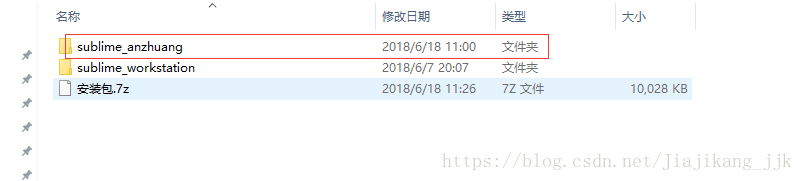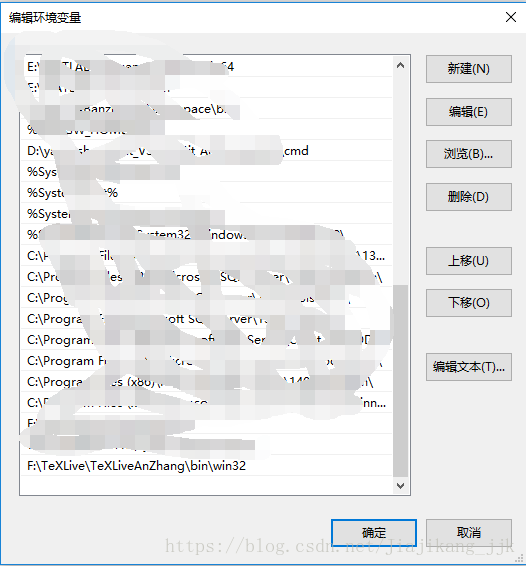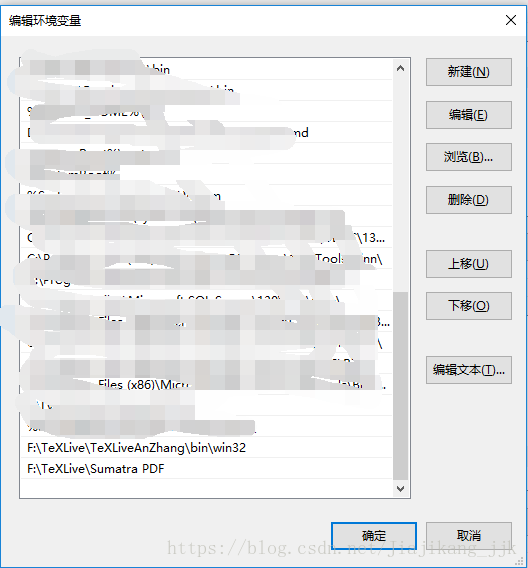使用Sublime Text 搭建LaTeX 编写环境
准备工作
1: 安装TexLive或者MiKTeX
此链接是博主安装的TexLive步骤详细说明
TexLive安装说明:https://blog.csdn.net/jiajikang_jjk/article/details/80595549
2:安装SublimeText3
以下是博主的安装记录(破解版安装奥)
Sublimetext3_x86破解安装获取
3:安装SumatraPDF 阅读器
在安装TexLive中博主也就一步的安装了SumatraPDF.。如下图是博主安装的结果
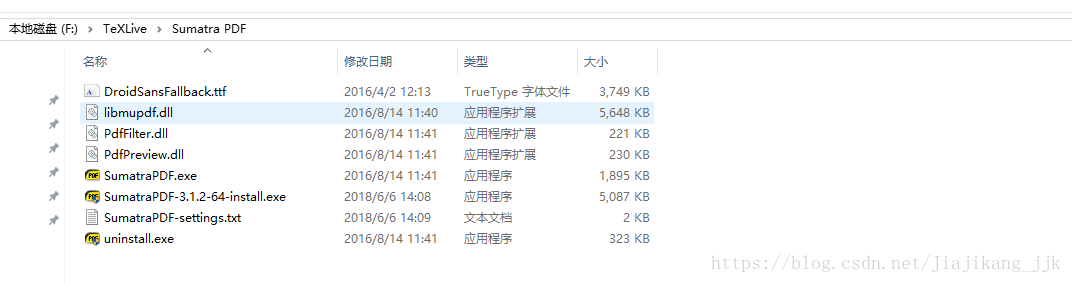
以上三个软件安装成功后。接下来就是开始配置系统路径(Path变量)
4:配置系统路径(Path变量)
1:配置TeXlive的bin目录
下图是博主的TeXLive的bin的安装路径

将此路径配置到系统路径中,如下图所示:
2:配置SumatraPDF 的路径
下图是博主安装SumatraPDF的安装路径
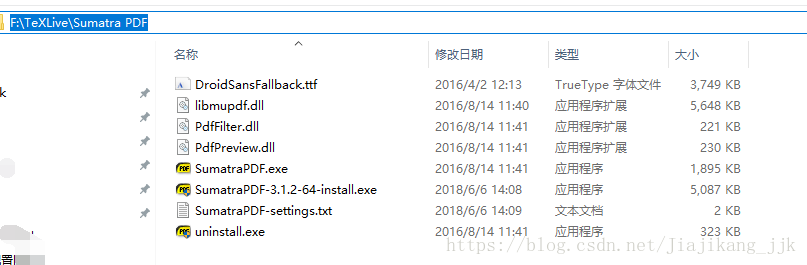
将此路径配置到系统路径中,如下图所示:
到此! 路径配置完成。接下来就是对Sublime Text进行插件安装配置
5:对SublimeText进行插件安装
SublimeText安装(未破解+如何安装包管理工具)
1:Package Control (ST 插件)
安装:latextools插件:具体操作—–>参考here
下图是博主的安装结果
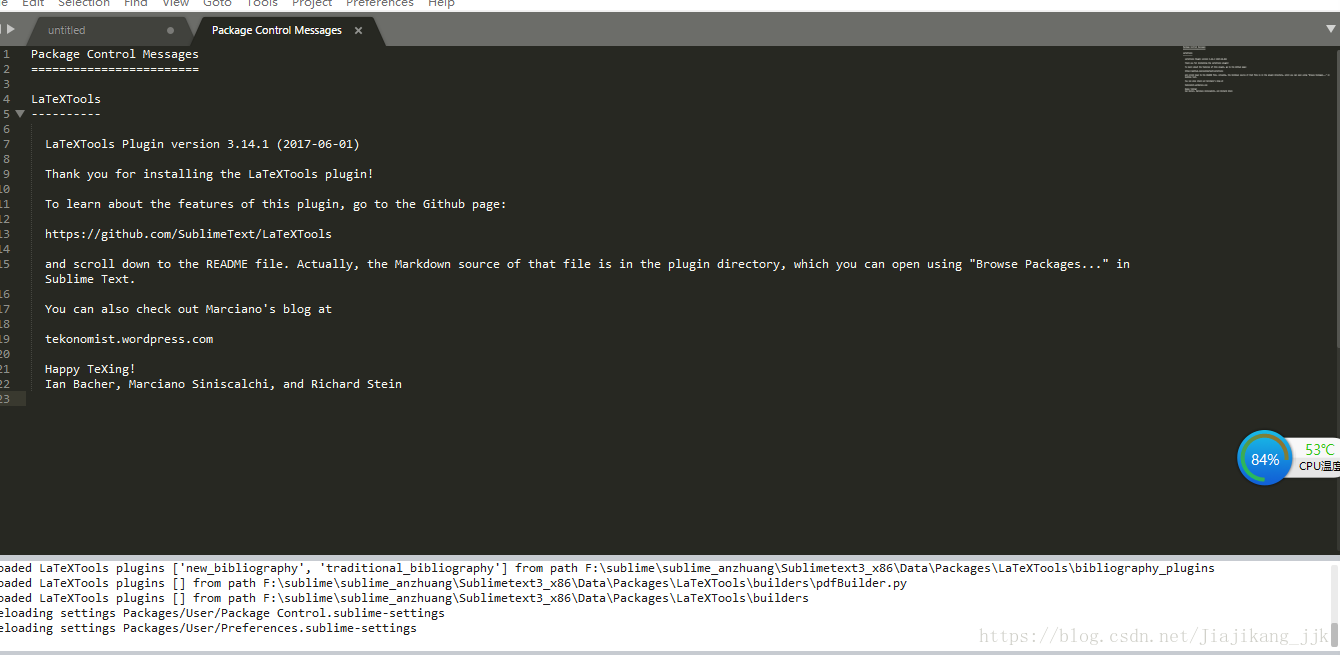
安装完成之后,会显示如下图所示情况奥!
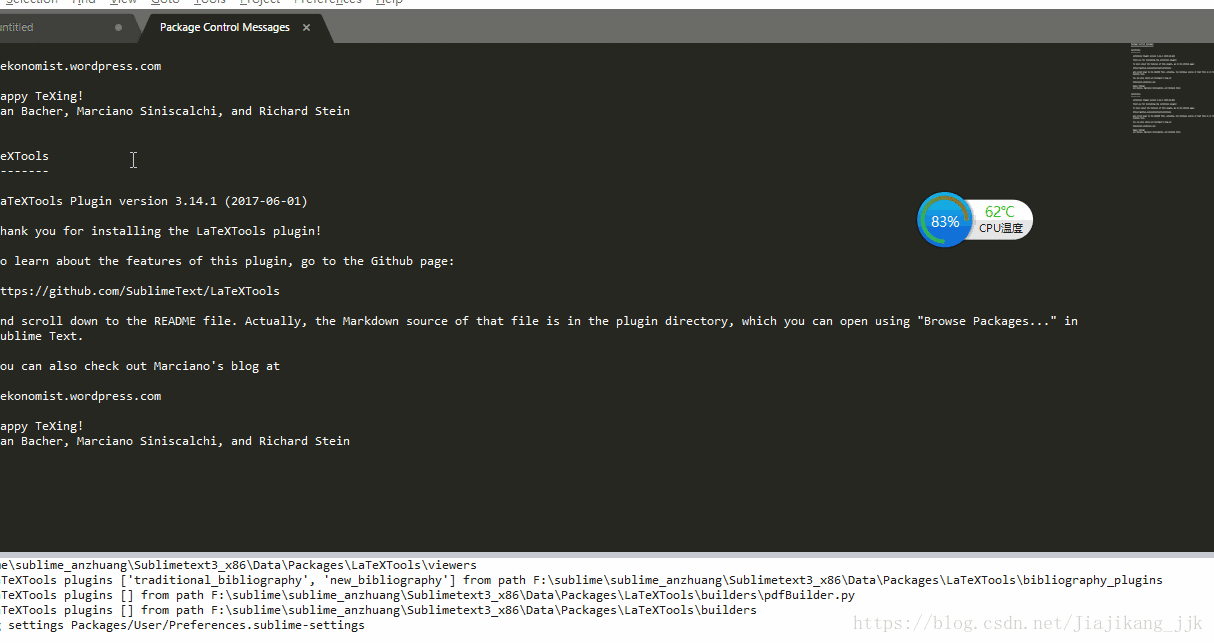
2:配置 LaTeXTools
如下图操作打开:Settings-User
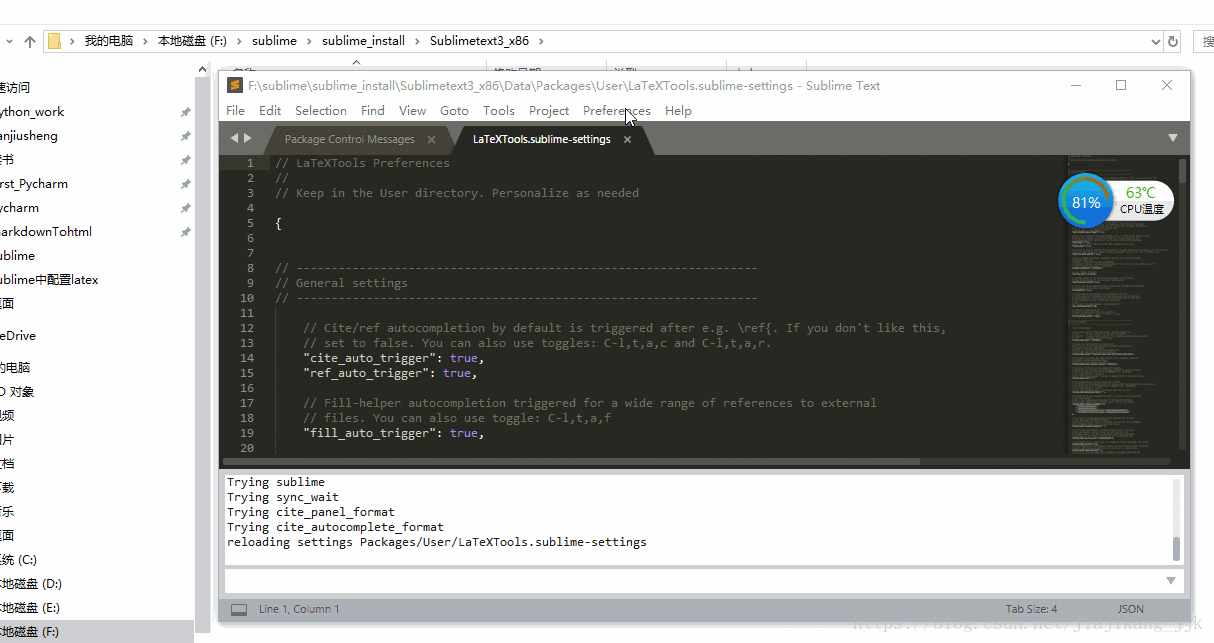
修改部分代码如下所示:
"windows": {
// Path used when invoking tex & friends; "" is fine for MiKTeX
// For TeXlive 2011 (or other years) use
// "texpath" : "C:\\texlive\\2011\\bin\\win32;$PATH",
"texpath" : "F:\\TeXLive\\TeXLiveAnZhang\\bin\\win32",// texlive的路径(双斜杠奥)
// TeX distro: "miktex" or "texlive"
"distro" : "texlive",// a安装的是的texlive所以这里就设置为texlive
// Command to invoke Sumatra. If blank, "SumatraPDF.exe" is used (it has to be on your PATH)
"sumatra": "",
// Command to invoke Sublime Text. Used if the keep_focus toggle is true.
// If blank, "subl.exe" or "sublime_text.exe" will be used.
"sublime_executable": "",
// how long (in seconds) to wait after the jump_to_pdf command completes
// before switching focus back to Sublime Text. This may need to be
// adjusted depending on your machine and configuration.
"keep_focus_delay": 1200 //隔多少秒它会将重新编译的pdf定位到源文件
},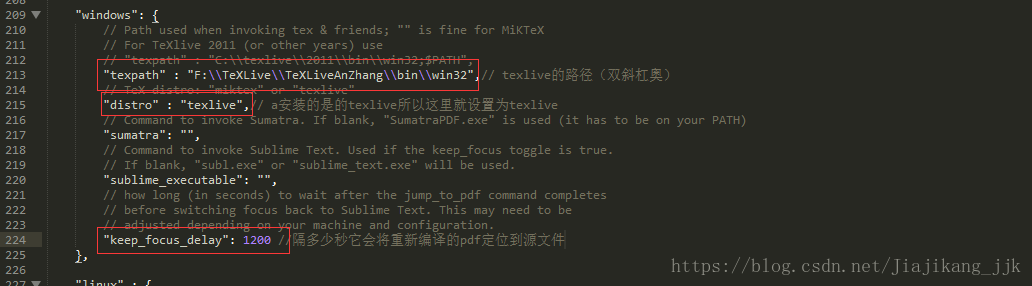
3:反向搜索设置
首先新建一个测试的latex文件如下所示
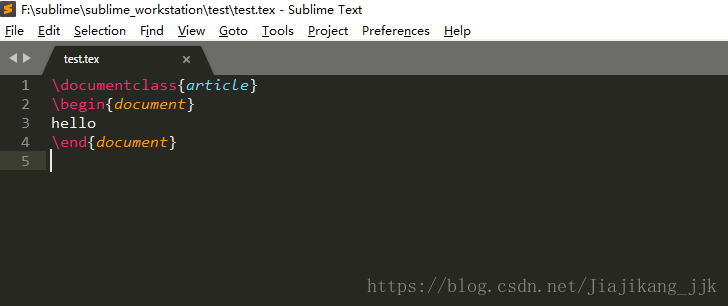
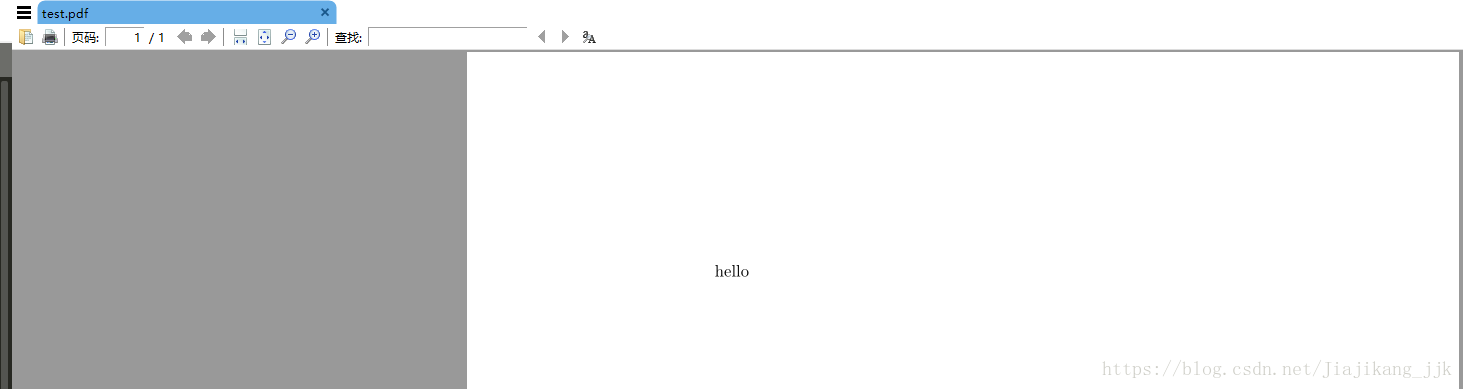
如下图所示进行设置,然后就可以实现反向搜索的目的!
提示:路径是自己安装的sublime_text的路径。
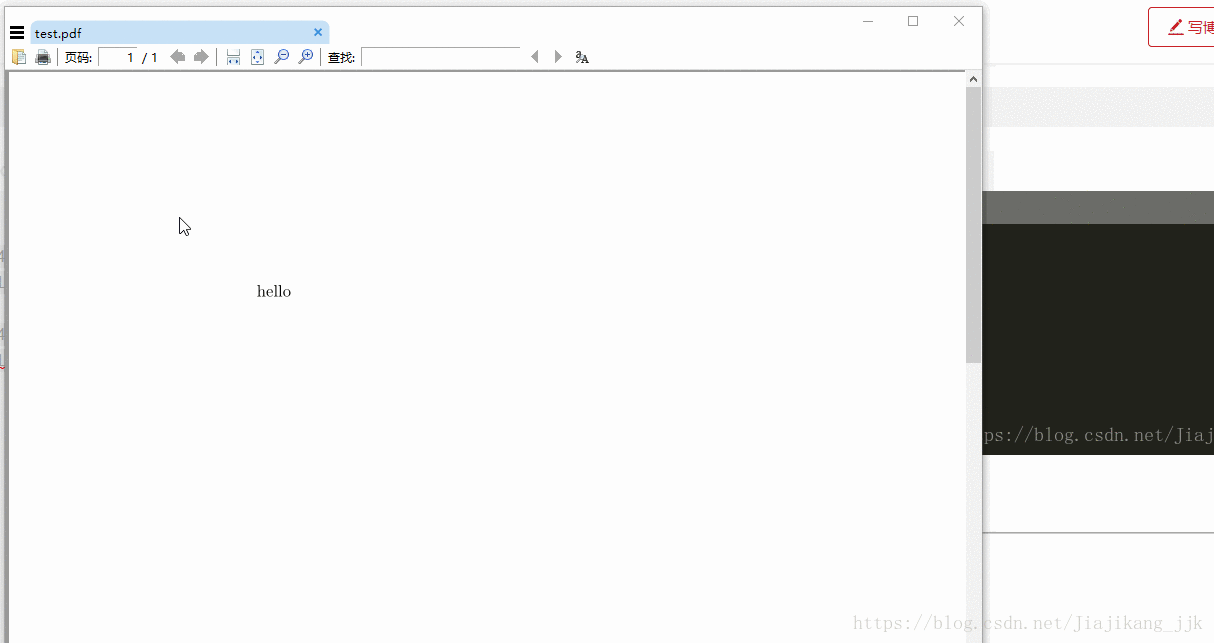
到了这里整个Sublime Text搭建Latex编写环境就基本完成啦!!!